아이폰15 사용하며 화면녹화 하는 경우가 종종 생깁니다. 유튜브 영상부터 좋아하는 가수의 무대영상, 게임 화면, 스포츠 중계 등 일상에서 자연스럽게 사용하게 되는데요. 아이폰15 화면녹화 방법에 대해 알려드리겠습니다. 제어센터에 화면기록 버튼이 보이지 않는 경우, 설정하는 방법까지 소개합니다.
아이폰15 디스플레이 화면녹화
아이폰15 사용하다 화면녹화가 필요한 순간이 발생합니다. 오랜 시간 갤럭시 스마트폰을 사용해, 습관적으로 디스플레이 상단에서 하단으로 내려봤습니다.

갤럭시의 빠른 실행창이 아이폰15에서는 제어센터입니다. 제어센터에 설정된 기능을 확인했습니다.
화면녹화 버튼이 보이지 않아, 별도 앱을 설치해야 하나 검색해 봤습니다.
아이폰15에서도 화면녹화를 기본적으로 제공한다는 것을 확인할 수 있었습니다. 디스플레이 화면녹화 방법에 대해 알려드리겠습니다.
제어센터 화면기록 설정 방법
아이폰15 화면녹화를 하기 위해, 제어센터에 화면기록 설정이 필요합니다.


아이폰의 제어센터를 열려면 디스플레이 우측 상단 위에서 아래로 쓸어내리면 됩니다.
중앙에서 위에서 아래로 쓸어내리면 알림창이 나옵니다. 주의해 주세요.

1. 아이폰 설정으로 이동합니다.
2. 설정에서 제어 센터 클릭합니다.


3. 현재 제어센터에 설정된 항목을 확인할 수 있습니다.
스크롤 아래로 내려 제어 항목 추가에서 화면 기록을 찾습니다. 아이콘 앞 + 버튼을 눌러 추가합니다.

4. 아이폰 디스플레이 상단 우측 위에서 아래로 쓸어내려 제어센터로 이동합니다.
5. 화면 기록 버튼이 추가된 것을 확인할 수 있습니다.
아이폰은 화면녹화가 아닌 화면기록으로 사용되고 있습니다. 아이폰의 화면기록은 갤럭시의 화면녹화와 동일합니다.
아이폰15 화면기록 사용 방법
아이폰15 화면기록 사용 방법에 대해 간단하게 알려드리겠습니다.

1. 디스플레이 우측 상단에서 아래로 쓸어내립니다.
2. 제어센터의 화면기록 클릭하면, 아이콘이 붉은색으로 변합니다.
3. 아이폰 상단 다이나믹 아일랜드 카운트가 시작됩니다. 3초 후 화면녹화가 시작됩니다.
4. 기본적으로 무음모드가 아닌 이상, 소리도 함께 녹화됩니다.

5. 디스플레이 화면녹화를 종료하고 싶다면, 제어센터에서 화면기록을 종료합니다.
또는 다이나믹 아일랜드를 클릭해, 화면 기록을 종료할 수 있습니다.
6. 화면기록 영상은 사집 앱에 자동으로 저장됩니다.

7. 사진 앱으로 이동해 녹화한 영상을 선택하고 상단의 편집을 누르면, 간단한 편집도 가능합니다.
상단 왼쪽 스피커를 클릭하면 볼륨을 조절할 수 있고, 하단의 자르기, 속도 조절, 영상 필터도 가능합니다.
아이폰15 화면녹화 안된다고?
아이폰15 화면녹화가 안 되는 다양한 이유가 있을 수 있지만, 대부분 화면 기록 콘텐츠가 제한되어 있습니다.
아이폰 설정으로 이동해, 화면기록 제한을 해지하도록 하겠습니다.

1. 아이폰 설정으로 이동합니다.

2. 스크린 타임을 클릭해, 콘텐츠 및 개인정보 보호 제한을 누릅니다.
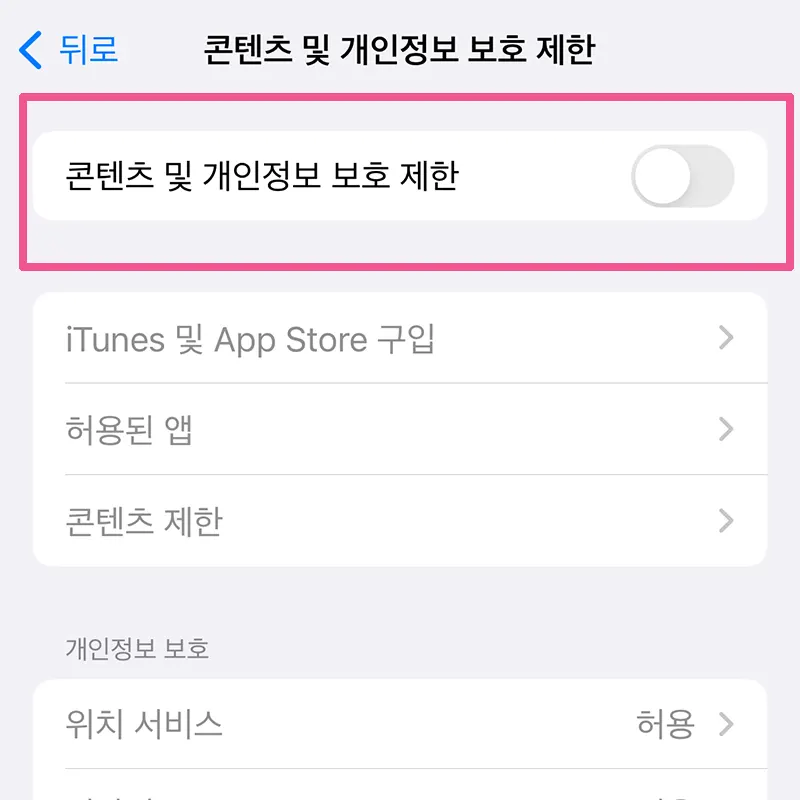
3. 콘텐츠 및 개인정보 보호 제한이 활성화되어 있다면 왼쪽으로 밀어 비활성화해 줍니다.
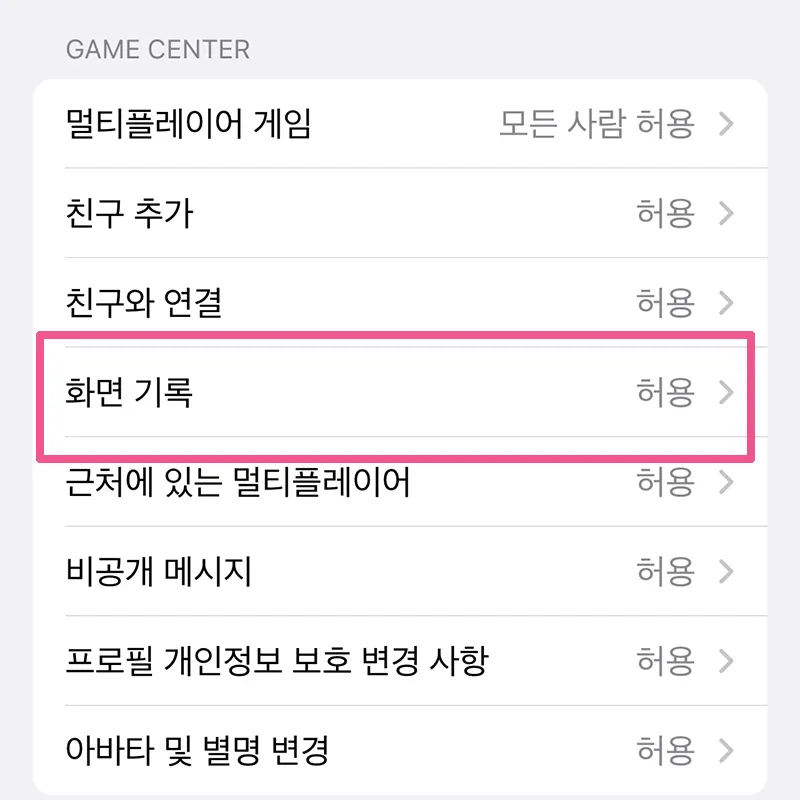
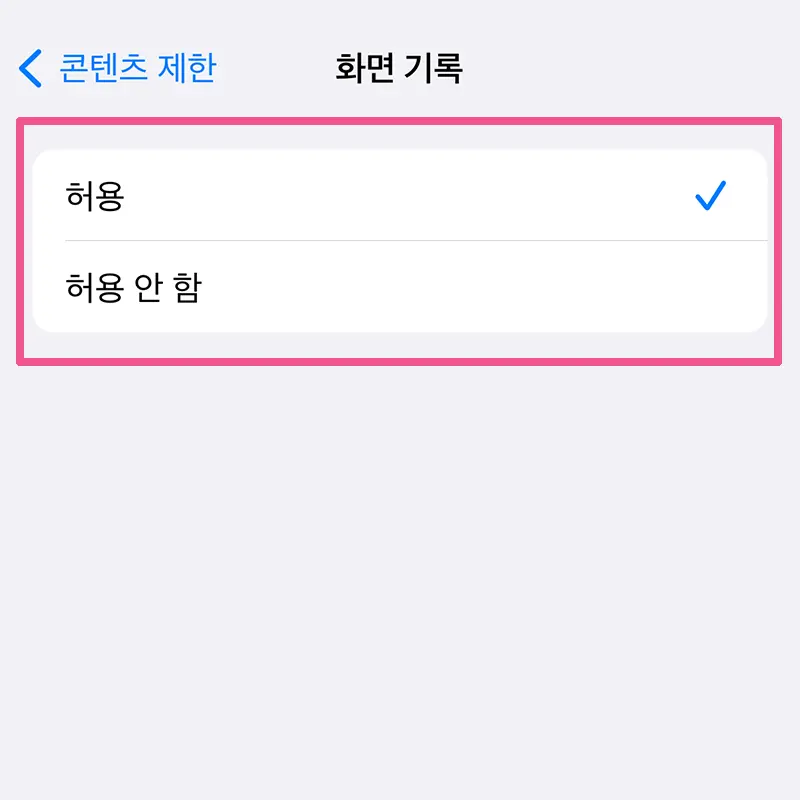
4. 또는 활성화된 상태에서 콘텐츠 제한으로 이동해, 하단으로 스크롤 내려 화면 기록 클릭 → 허용에 체크합니다.
두 가지 방법 중 한 가지 선택해, 아이폰15 화면기록이 가능하도록 설정해 줍니다.
아이폰15 화면기록 설정
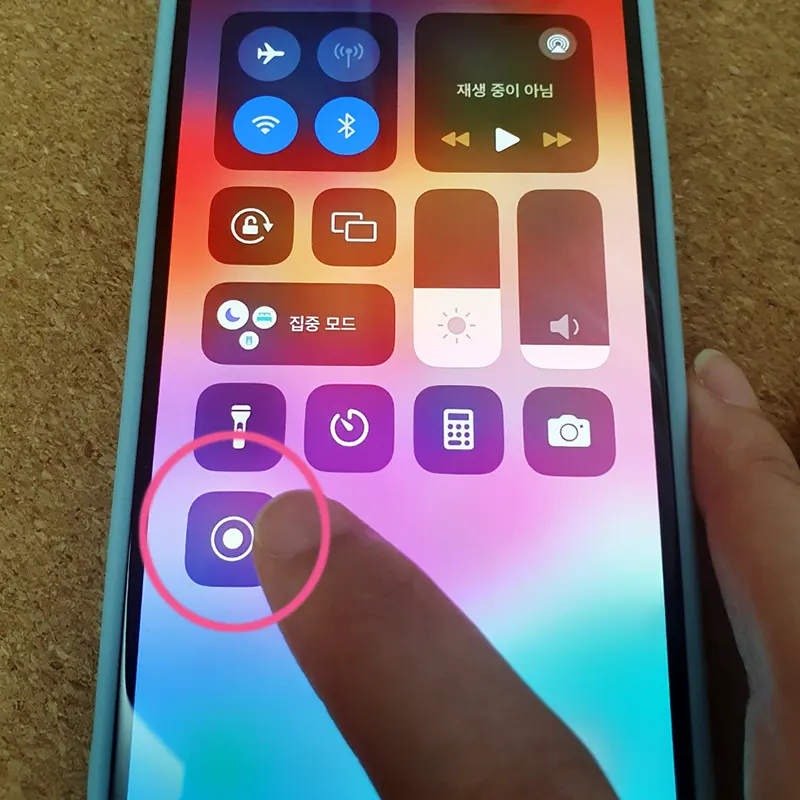
아이폰15 화면기록 사용과 제어센터 설정하는 방법에 대해 알려드렸습니다.
그리고 화면녹화가 되지 않는 경우 설정에서 화면 기록을 허용하는 방법도 함께 설명했습니다.
디스플레이 녹화한 영상은 사진 앱에 저장되고, 간단한 영상 편집도 가능합니다.
아이폰 사용하며 화면녹화가 필요할 때, 알려드린 설정과 방법이 도움 되길 바랍니다.
아이폰15 화면캡처 방법 스크린샷 설정
아이폰15 화면캡처 방법과 특정 글 또는 게시물을 스크린샷 할 때 길게 하는 방법도 함께 알려드리겠습니다. 아이폰은 기본적으로 버튼을 눌러 화면캡처 가능하지만, 특정 제스처를 통해서도 스
mifu.tistory.com
'IT모바일 리뷰 > iPhone' 카테고리의 다른 글
| 갤럭시 무선 배터리 공유 아이폰 충전 방법 (0) | 2024.03.21 |
|---|---|
| 갤럭시버즈 아이폰 블루투스 연결 페어링 방법 (2) | 2023.11.29 |
| 아이폰15 프로 케이스 카메라 보호 멕세이프 지원 (2) | 2023.11.01 |
| 애플 아이폰 반품 공홈 신청 방법 (2) | 2023.10.29 |
| 아이폰15 화면캡처 방법 스크린샷 설정 (2) | 2023.10.24 |



